
マクロの記録でセルをコピー&ペーストすると、
以下のように4コードが自動生成されます。
※「SelectしてCopyして、SelectしてPasteするコード」が生成されます。
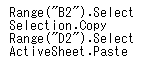

ですがセルのコピー&ペーストは、
Copyにより1コードで実現できます!

1コードで実現できるため、
コードを簡潔にできます!
VBAコード
ここでは例として、シート「sample」の
・セル「B2」をコピーして
・セル「D2」へペースト
します。
Sub sample()
'セル「B2」をセル「D2」へコピー&ペースト
Worksheets("sample").Range("B2").Copy Worksheets("sample").Range("D2")
End Sub
実行結果
セル「B2」をセル「D2」へコピー&ペーストできました。
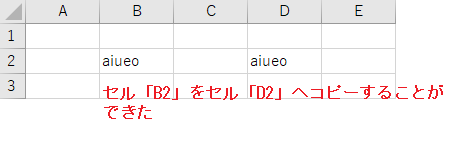
備考(マクロの記録で自動生成されるVBAコードについて)
基本的にマクロの記録で自動生成されるVBAコードは、
・不必要に冗長になる(コード量が多くなる)
・可読性が良くない
です。
保守性を良くするために、自動生成されたVBAコードをそのまま使用するのは控えましょう。
参考程度に留めましょう。

